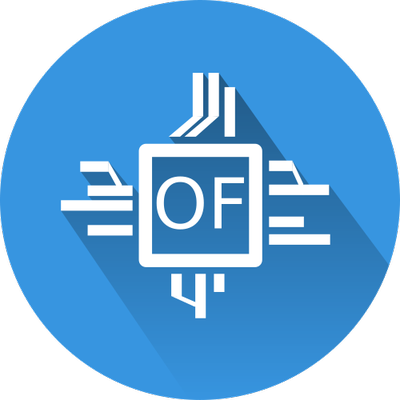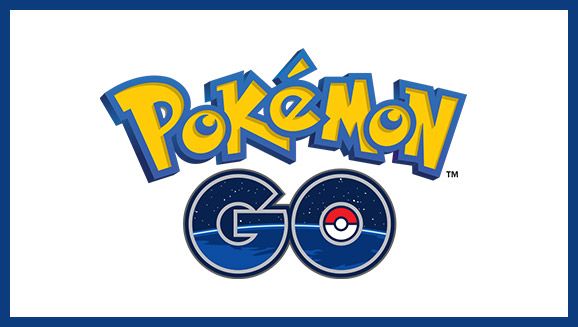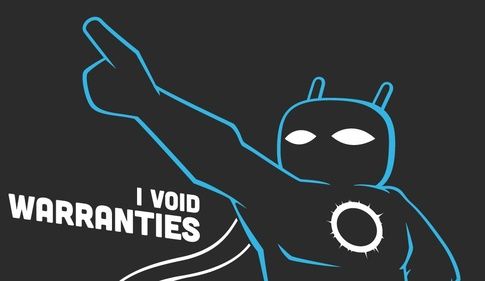[Tuto] Asus Transformer et ROM Manager : aoutch
Hi ! 🙂
Il parait qu’on apprend de ses erreurs, et ma connerie de la journée de dimanche, ça a été d’utiliser ROM Manager (inclus dans CyanogenMod 9 pour la TF101) pour mettre à jour automatiquement le recovery ClockWorkMod.
Résultat : la tablette ne démarrait plus que sur le recovery. Plutôt handicapant. On répare ça ?
Démarrer Android
Il est possible de démarrer Android, tout de même : en faisant la même manip que pour accéder normalement au recovery, à savoir :
- Maintenez le bouton Vol- appuyé.
- Démarrez la tablette.
- Quand quelques lignes s’affichent dans le coin supérieur gauche, relâchez, et ne touchez à rien.
- Un nouveau menu s’affiche alors, patientez 10 secondes ou, si Android est sélectionné, appuyez sur Vol+.
- La TF101 affiche maintenant : « Cold-booting Linux ».
- CyanogenMod démarre.
Voilà, c’est vraiment pour dépanner en attendant de réparer ça, si vous n’avez pas le temps dans l’immédiat.
Résoudre le problème
Pour la réparation, j’ai trouvé des infos de-ci de-là sur le forum XDA-Developers, la bible de tout ce qui touche à Android, en anglais. Voici la procédure que j’ai suivie, en mixant certains posts :
- Démarrez la tablette sous Android, et connectez-la à votre ordinateur.
- Transférez ce fichier à la racine de l’espace de stockage.
- Redémarrez en mode recovery (a priori, elle le fera de toute façon…
 ).
). - Flashez le .zip placé sur la carte mémoire : il contient une autre version du CWM recovery, corrigée.
- Redémarrez sous Android, activez le débogage USB et branchez la tablette au PC.
- Ouvrez un terminal dans le répertoire platform-tools du SDK Android, et vérifiez que votre tablette est bien reconnue en entrant :
adb devices
Vous devez « voir » un périphérique connecté. - Entrez maintenant :
adb shell
Cela ouvre une session terminal sur la tablette. - Entrez maintenant :
su
Puis :
echo boot | dd of=/dev/block/mmcblk0p3 bs=1 seek=0
Un message vous confirme l’écriture des blocs. - REMARQUE : si lorsque vous tapez « su », le retour est un message d’accès refusé, sur la tablette, allez dans Paramètres > Options développeur > Accès root et passez l’option de « Applications » à « Applications et ADB »
- REMARQUE BIS : si vous disposez d’un émulateur de terminal sur la tablette, ne vous embêtez pas avec ADB et un PC. Sautez les étapes 5-6-7 et entrez les 2 commandes du point 8 dans un terminal.
- Ayé, vous pouvez redémarrer la tablette « normalement ». Le recovery est accessible comme avant, à la différence près que celui que j’ai flashé est tactile (« touch recovery »).
Au final ce n’est « pas grand chose », mais ça demande quelques manipulations. Et de ce que j’ai pu lire : ROM Manager, sur certains appareils, c’est génial. Sur la Transformer, ça suce. 😉